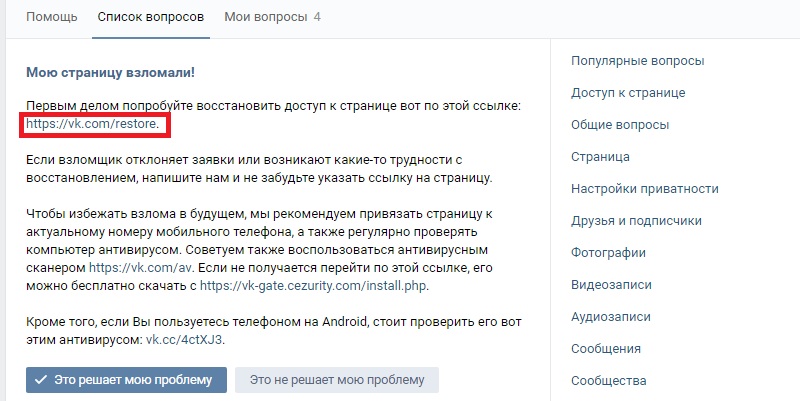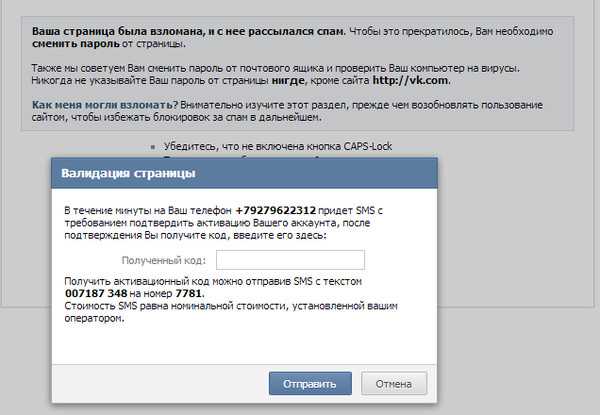Как взломать группу в ВК: быстро и бесплатно
Агния Ермолаева 19.09.2017 Обновлено: 4.03.2020 2 комментария
По разным причинам у пользователей возникает вопрос, как взломать группу в ВК. Кто-то может захотеть заполучить доступ к выкладываемым постам, а другой – просто скинуть ссылку, чтобы большая аудитория сразу перешла по ней, попав к мошенникам. Из-за чего программистам социальной сети приходится продолжать разрабатывать новые способы защиты.
Содержание
- 1 Возможен ли взлом?
- 2 Как взломать закрытую группу в Контакте
- 3 Вывод
Возможен ли взлом?
Сейчас взломать сообщество можно быстро и бесплатно. Стоит воспользоваться одним из распространенных способов, удивляющих пользователей. Они основаны на получении доступа к личной странице админа, которая оказывается своеобразным ключом к нужному ресурсу. Сейчас даже закрытую групп можно вскрыть, чтобы добраться до всех ее участников. Пора разобраться, как взломать группу в Контакте.
Как взломать закрытую группу в Контакте
Вступить в закрытую группу можно только по согласию администратора, но это не значит, что никаким другим способом нельзя добраться до внутренней информации. Да, она остается недоступной для простых пользователей, но если обратиться к одному из сервисов, удастся увидеть неограниченные ресурсы. Как получить доступ в группу, приложив минимум усилий?
- Часто оказывается полезным обычный подбор кода. Немногие пользователи предпочитают сложные комбинации, поэтому их страницы легко раскрываются перед хакерами. Стандартные наборы цифр, номера телефонов, любимые дети, даты рождения – традиционные пароли, использующиеся в социальных сетях. Достаточно хорошо узнать человека, чтобы добраться до его личной информации.
- Если вручную не удалось справиться с задачей, придется обратиться к программному обеспечению. Наиболее распространенным остается брут, для которого выпущена обширная база паролей. С ее помощью удается быстро справиться с любой защитой, если знать ID или номер телефона, указанный при регистрации.

- Когда же нет возможности установить на жесткий диск надежную программу, можно обратиться к онлайн сервису. В таком случае также взламывается страница администратора по основным данным. Процесс занимает несколько минут, поэтому бесплатно появляется доступ к личной информации. После чего удастся свободно работать с настройками группы.
- В отдельных случаях хакерам приходится использовать сложные способы, например, создание фейковой страницы. Она появляется при проникновении вирусной программы на жесткий диск админа. Он вводит личные данные в браузере, но сайт оказывается мошенническим. Посредством него считывается логин и пароль, который будет использоваться в будущем.
Вывод
Как получить доступ в группу в Контакте? Обратиться к странице администратора, открывающей доступ ко всем ресурсам и настройкам. Она оказывается «слабым звеном», которым стоит воспользоваться, чтобы не тратить время впустую. Современные сервисы работают быстро и бесплатно, поэтому остаются незаменимыми.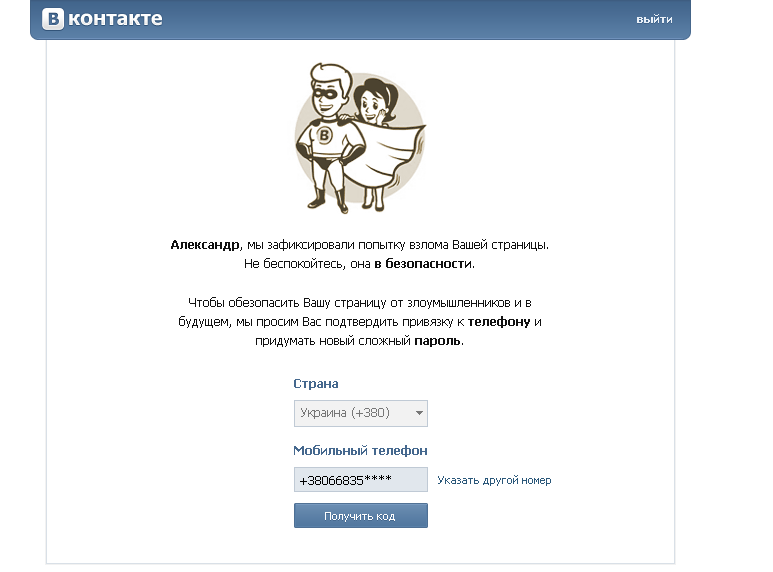 Причем для их использования не требуются профессиональные познания или какие-то основные входные данные о человеке.
Причем для их использования не требуются профессиональные познания или какие-то основные входные данные о человеке.
Агния Ермолаева (Написано статей: 107)
Задать вопрос
Автор, специалист в пользовании социальными сетями и онлайн образовании. В прошлом окончила факультет экономики и маркетинга, и поняла, что ей нравится работать в этом направлении. Больше всего в своих работах делает уклон на продвижения, раскрутку бренда в интернете и социальных сетях. Просмотреть все записи автора →
Оценка статьи:
Загрузка…
Поделиться с друзьями:
Adblock
detector
Как открыть и получить доступ к контактам в телефоне Android
Телефонные контакты, вероятно, одна из самых важных вещей в мобильном телефоне. Люди полагаются на информацию о контактах, чтобы общаться со своими друзьями, семьями или кем-либо, с кем они хотят поговорить. Никто не будет четко помнить все контактные номера, поэтому мы так паникуем, когда не можем открыть контакты на Android.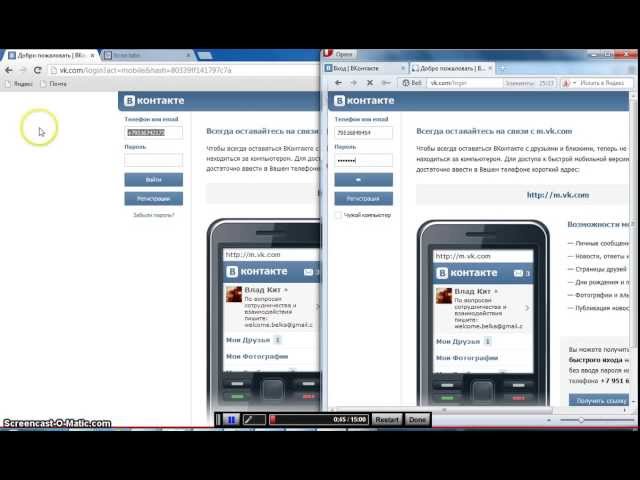
Как говорится, что делать, если мы не можем получить доступ к контактам на Android? В следующей статье мы покажем вам все условия, с которыми вы можете столкнуться, если вам не удастся получить контакты Android, и мы покажем вам, как легко открывать контакты в любом из вышеперечисленных сценариев.
- Часть 1. Ситуации, когда не получается открыть контакты
- Часть 2. Открытие контактов с помощью диспетчера телефонов Android
- Часть 3. Открытие контактов через Google Контакты
Часть 1. Ситуации, когда вы не можете открыть контакты
Все описанные ниже ситуации могут привести к тому, что вы не сможете получить доступ к контактам Android.
1. Пользователь Hotmail не может открывать контакты Android в Outlook после синхронизации контактов с outlook.com.
2. Приложение «Контакты» на телефоне Android не открывается даже после перезагрузки или сброса настроек.
3. Приложение «Контакты» по умолчанию мигает или всплывает уведомление «Процессandroid.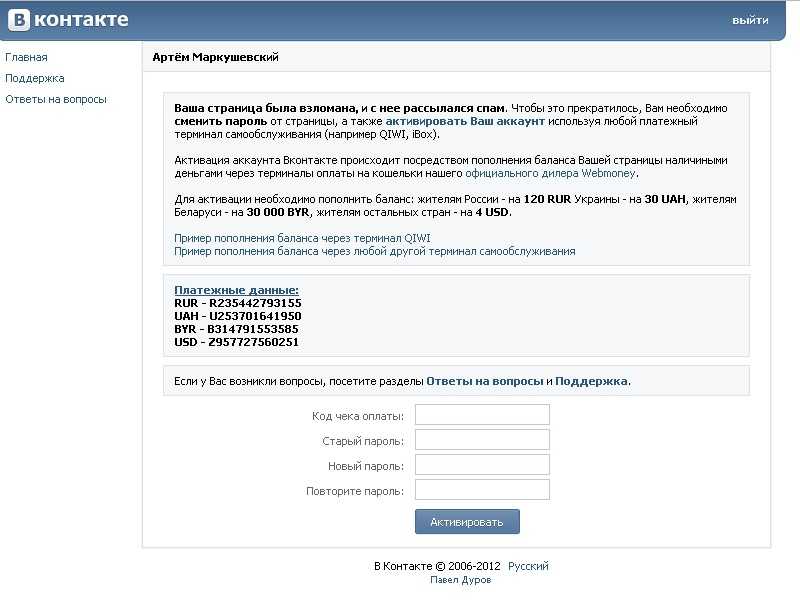 process.acore неожиданно остановлен. Повторите попытку» и «К сожалению, приложение «Контакты» остановлено».
process.acore неожиданно остановлен. Повторите попытку» и «К сожалению, приложение «Контакты» остановлено».
4. Замените SIM-карту в телефоне Android и установите обновление в соответствии с уведомлением.
5. Укорените свой Android в ненормальной ситуации, когда вы не можете открыть приложение контактов в обычном процессе.
Часть 2. Открытие контактов с помощью диспетчера телефонов Android
Узнав обо всех случаях выше, как открыть контакты Android по-другому? Чтобы с легкостью открывать контакты на Android, вы можете положиться на профессиональный инструмент для управления файлами Android. Здесь мы хотели бы порекомендовать вам лучший менеджер телефонов Android — FoneLab для Android. Это может помочь пользователям открывать контакты со всеми отображаемыми деталями. Кроме того, вы можете редактировать/добавлять/удалять/экспортировать контакты в соответствии с вашими потребностями. Помимо контактов, вы также можете использовать этот менеджер телефонов Android для работы с другими файлами Android, включая текстовые сообщения, заметки, приложения, музыку, видео и т.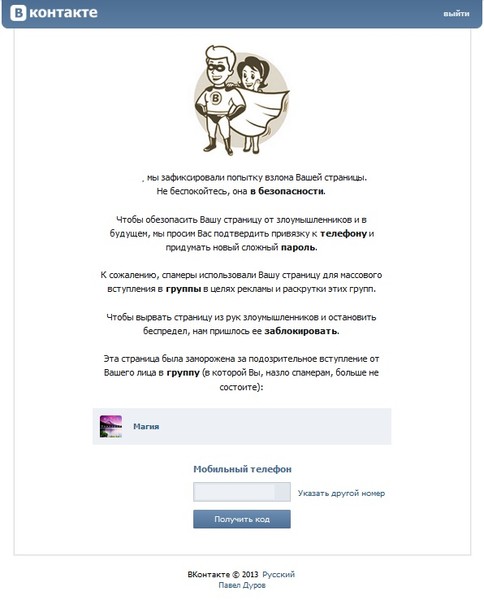 д.
д.
Достаточно сказать, теперь бесплатно загрузите эту программу и выполните следующие действия, чтобы открыть контакты на телефоне Android.
Шаг 1 Откройте диспетчер контактов Android
Загрузите, установите и запустите этот инструмент управления контактами Android на своем ПК или Mac. Вы можете увидеть интерфейс, как показано ниже.
Шаг 2 Подключите телефон Android
Нажмите «Восстановление данных Android» в главном интерфейсе. Подключите телефон Android к компьютеру или Mac через USB-кабель. Подождите, пока ваш телефон не будет обнаружен.
Шаг 3 Выберите Контакты
Выберите типы файлов, которые вы хотите просмотреть. Здесь вы можете выбрать «Контакты», если хотите открыть контакты в своем телефоне Android на ПК, затем нажмите кнопку «Далее».
Примечание
Программа автоматически определит версию вашего устройства Android и даст вам указание открыть режим отладки USB на вашем телефоне.
Шаг 4 Сканирование и открытие контактов Android
После сканирования телефона Android все контакты будут открыты и отображены справа.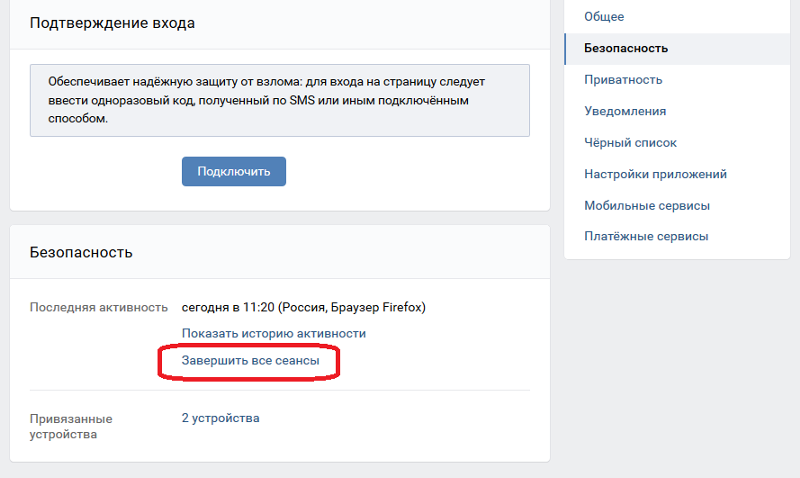 Вы можете просмотреть сведения о любом контакте, нажмите «Восстановить», чтобы сохранить контакты Android на компьютер.
Вы можете просмотреть сведения о любом контакте, нажмите «Восстановить», чтобы сохранить контакты Android на компьютер.
С помощью этого метода вы также можете восстановить удаленные контакты Android.
Часть 3. Открытие контактов через Google Contacts
Большинству пользователей Android было предложено создать учетную запись Google, поэтому, возможно, вы синхронизировали все свои файлы, включая контакты, с учетной записью Google. Если у вас нет с собой мобильного телефона или у вас возникли проблемы с доступом к контактам в нем, вы сможете найти их в своей учетной записи Google. См. шаги ниже, чтобы открыть контакты в учетной записи Google.
Шаг 1 Перейдите на google.com и войдите в систему.
Шаг 2 После входа в свою учетную запись введите свое имя пользователя и пароль для доступа к контактам устройства Android.
Шаг 3 После входа в систему перейдите в раздел «Контакты» на левой панели, после чего все контакты, синхронизированные на устройстве Android, будут отображаться на экране вашего компьютера.
В этой статье в основном рассказывается, как открыть контакты на Android, если вы не можете получить доступ к приложению «Контакты». Вы можете положиться на лучший менеджер Android, чтобы открыть контакты, или вы можете получить доступ к контактам через контакты Google. Остались вопросы о контактах? Не стесняйтесь оставлять свои комментарии ниже.
Что вы думаете об этом посте?
- 1
- 2
- 3
- 4
- 5
Отлично
Рейтинг: 4,7 / 5 (на основе 86 оценок)
10 июля 2018 г. 16:50 / Обновлено Луизой Уайт в Контакт
Оставьте свой комментарий и присоединяйтесь к нашему обсуждению
Как открыть и создать новый контакт в Google Contacts с помощью ПК
Сарбашиш Басу
С помощью Google Contacts вы можете синхронизировать все свои контакты с серверами Google, а это означает, что если вы переключитесь на новый смартфон, все ваши контакты будут доступны всего одним касанием.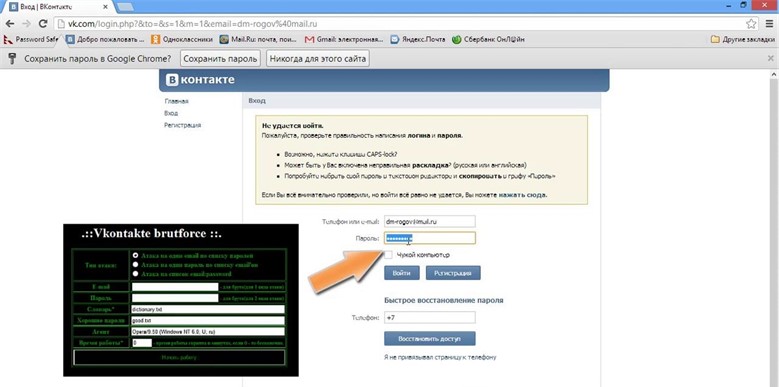
Добавление ваших контактов в Google Контакты также может быть полезно, если вы хотите увидеть контактную информацию человека или организации, если ваш телефон не с вами. Например, если вы хотите передать контактную информацию одному из ваших друзей и коллег, а ваш телефон подключен к зарядному устройству, вы можете просто указать контактную информацию на компьютере и передать ее своему другу. Вы также можете добавить контакт в свою учетную запись Google прямо со своего компьютера, если вы вошли в систему с той же учетной записью Google на своем компьютере, а затем найти его в списке контактов на своем телефоне. Даже если вы не используете Контакты Google на своем телефоне Android, вы можете видеть контакты в своей учетной записи Google, если выбранное вами приложение «Контакты» настроено на отображение контактов в учетной записи Google.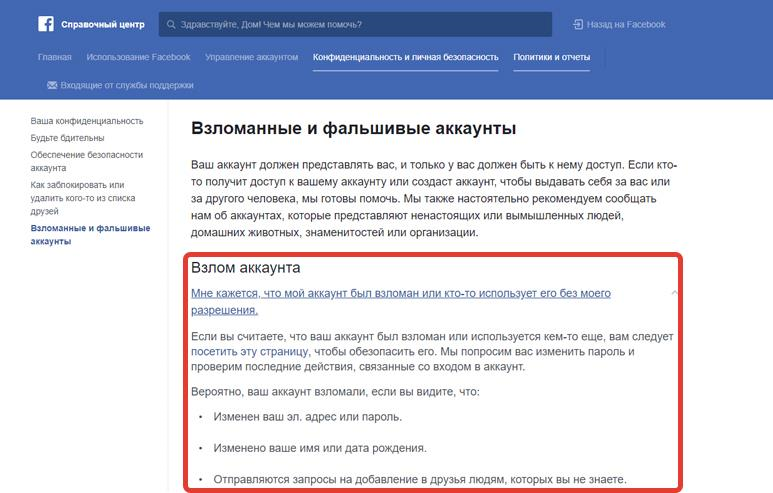
Итак, сегодня мы узнаем, как вы можете увидеть свои существующие контакты в учетной записи Google, с компьютера и добавить новый контакт, чтобы вы могли легко найти его с компьютера, когда вам это нужно. Если вы используете устройство Android, скорее всего, вы уже используете Google Contacts , одно из лучших приложений для контактов, которое вы можете получить.
Просмотр всех контактов учетной записи Google на вашем компьютере
Шаг 1: Откройте contact.google.com в браузере вашего компьютера, и вы увидите список всех контактов, синхронизированных с вашей учетной записью Google.
Шаг 2: Вы можете импортировать контакты из файла CSV или vCard , экспортировать существующие контакты, распечатывать контакты, редактировать или удалять контакты. и сделать все остальное. Просто найдите контакт, который вы ищете, и нажмите на соответствующее имя контакта, чтобы найти контактную информацию.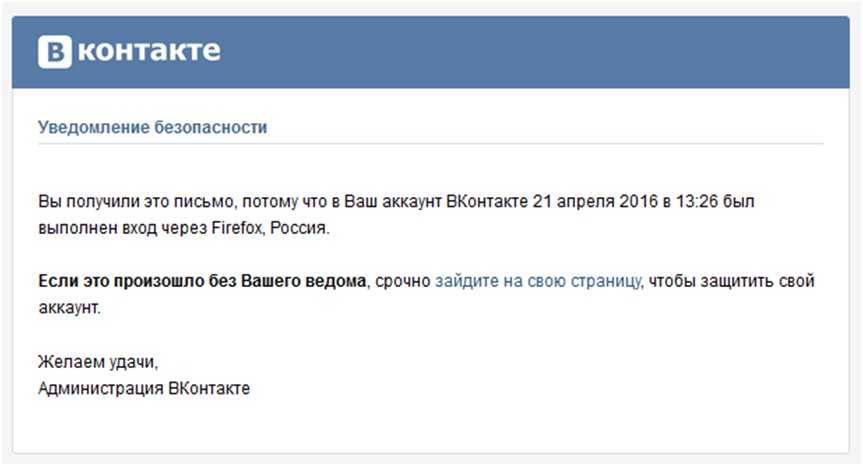
Шаг 3: Чтобы экспортировать контакты, просто выберите формат, в который вы хотите экспортировать контакты.
Шаг 4: Вы даже можете экспортировать отдельные контакты, если вам нужно, щелкнув значок с тремя точками, а затем нажав кнопку «Экспорт» .
Шаг 5: Это очень просто. Опыт почти такой же, как при использовании контактов Google, только на большом экране вашего компьютера или ноутбука.
Создание нового контакта в Google Контактах
Шаг 1: Пока вы находитесь на странице контактов Google, нажмите « Создать контакт ’ кнопка.
Шаг 2: Теперь вы можете получить пользовательский интерфейс, который вы получаете при сохранении, создавая контакт в любом приложении контактов, включая Google Contacts.
Шаг 3: Введите имя, фамилию, название компании и все остальное, что важно для вас, и, наконец, нажмите «Сохранить» .